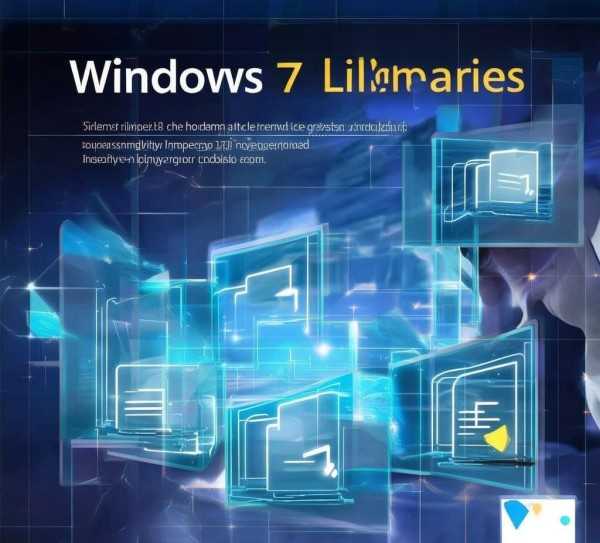Windows 10高效管理术,轻松搭建与管理个人文件夹
在Windows 10操作系统下,文件夹是组织文件与目录的核心单元,构建一个适宜的文件夹结构不仅能有效提升文件管理的便捷性,还能显著提高工作效率,我们将详细阐述如何在Windows 10中创建文件夹的多种方法。
使用鼠标创建文件夹
以下是通过鼠标操作创建文件夹的步骤:
- 首先打开目标磁盘或现有文件夹。
- 在菜单栏点击“文件”选项,然后从下拉菜单中选择“新建”。
- 在随后出现的选项中,点击“文件夹”来创建一个新的文件夹。
- 输入文件夹的名称,并按下回车键完成创建。
使用快捷键创建文件夹
您也可以通过快捷键来快速创建文件夹:
- 同样,先打开目标磁盘或文件夹。
- 按下键盘上的“Ctrl+Shift+N”组合键,立即在当前位置创建一个新文件夹。
- 按照提示输入文件夹名称,回车确认。
使用鼠标右键创建文件夹
以下是利用鼠标右键创建文件夹的步骤:
- 打开目标磁盘或文件夹。
- 在空白区域右击鼠标,从弹出菜单中选择“新建”。
- 选择“文件夹”,此时在当前位置创建一个新文件夹。
- 输入文件夹名称,并回车确认。
使用文件资源管理器创建文件夹
使用文件资源管理器创建文件夹的方法如下:
- 打开文件资源管理器。
- 在左侧导航栏定位到需要创建文件夹的磁盘或文件夹。
- 在右侧工作区的空白区域右击鼠标,选择“新建”。
- 从下拉菜单中选择“文件夹”,创建新文件夹。
- 输入名称并回车。
使用命令提示符创建文件夹
通过命令提示符创建文件夹的步骤是:
- 打开命令提示符。
- 输入命令“mkdir 文件夹名称”,并按回车键。
- 立即在当前目录下创建新文件夹。
使用PowerShell创建文件夹
在PowerShell中创建文件夹的步骤如下:
- 打开PowerShell。
- 输入命令“New-Item -ItemType Directory -Path 文件夹路径”,并按回车键。
- 在指定路径下创建新文件夹。
使用第三方软件创建文件夹
如果您倾向于使用第三方软件:
- 下载并安装文件夹创建软件,Quick Folder Creator”。
- 打开软件,选择文件夹的创建路径。
- 输入文件夹名称,点击“创建”按钮。
Windows 10中创建文件夹的方法多种多样,您可以根据个人喜好和具体需求选择最合适的方式,通过科学合理地创建和管理文件夹,您将能够更加高效地组织文件,从而提升工作效率,希望本文的详细讲解能对您有所帮助!